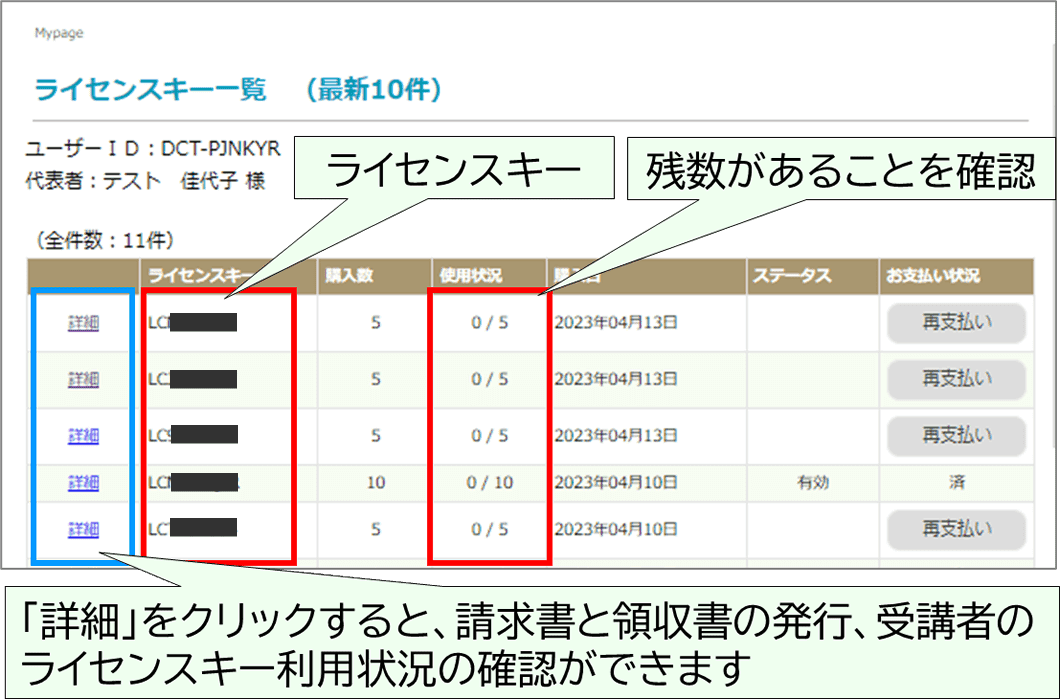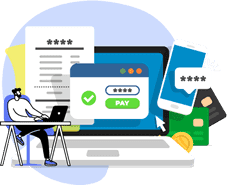
इजाजतपत्र कुञ्जी खरिद गर्नुहोस्(व्यवसाय कार्यालय द्वारा ट्यूशन शुल्क भुक्तानी)
३STEP
- शीर्ष
- व्यापार कार्यालय द्वारा ट्यूशन शुल्क भुक्तानी को 3 STEP
चरण 1आफ्नो व्यवसायको पासवर्ड सेट अप गर्नुहोस्
नोटहरू
・यदि तपाइँ तपाइँको कार्यालयमा शिक्षण शुल्क तिर्न चाहानुहुन्छ भने, कृपया यी प्रक्रियाहरू पालना गर्नुहोस्।
・तपाईँले आफ्नो व्यवसाय अग्रिम दर्ता गर्नुपर्छ।
・ कार्यालय द्वाराको प्रक्रिया ➡ लाइसेन्स कुञ्जी खरिद गर्नुहोस्म चाहान्छु।
・लाइसेन्स कुञ्जी होआवश्यक नम्बरकृपया खरिद गर्नुहोस्।
※ निगममाधेरै कार्यालयहरूको लागिसँगैकिन्न सकिँदैन
शीर्ष पृष्ठमा
लाइसेन्स कुञ्जीहरूको बारेमाबटनबाट सुरु गर्नुहोस्
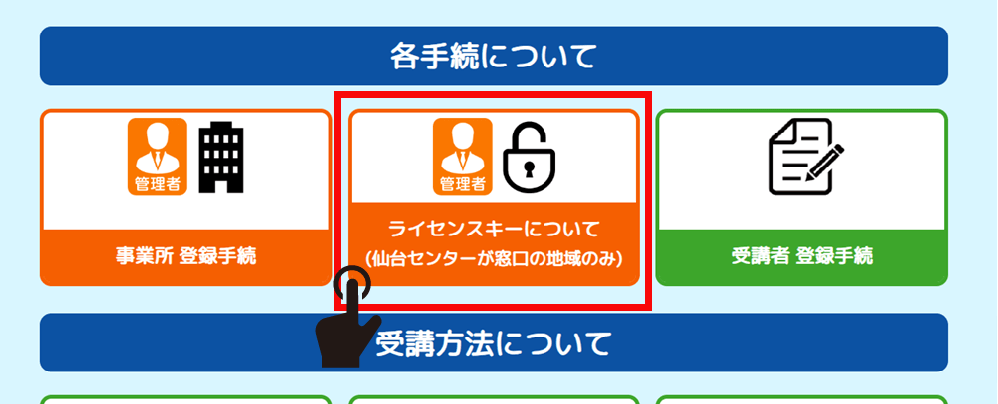
"व्यवसाय पासवर्ड सेट गर्नुहोस्" बटनमा क्लिक गर्नुहोस्
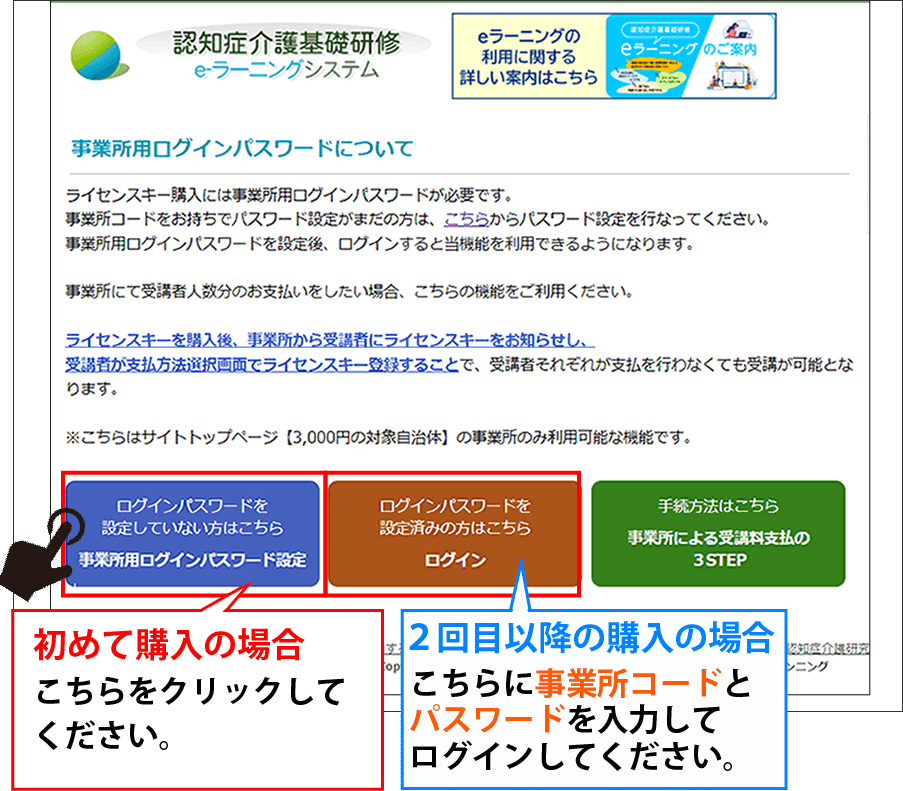
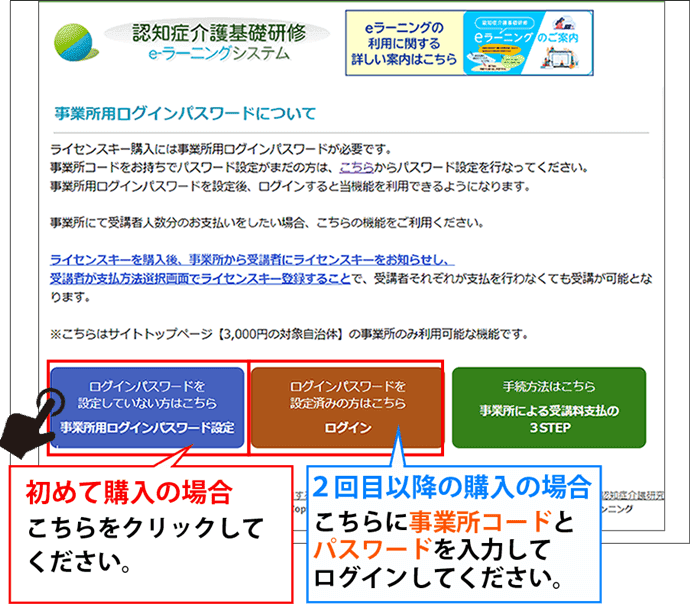
फारम भर्नुहोस् र"प्रमाणीकरण कोड पठाउनुहोस्"बटन क्लिक गर्नुहोस्
पहिले नैडोमेन "@worldpl.co.jp" प्राप्त गर्न अनुमतिकृपया गर्नुहोस्।
यदि तपाईंले इमेल प्राप्त गर्नुभएन भने, तपाइँ प्रक्रिया पूरा गर्न सक्षम हुनुहुने छैन।
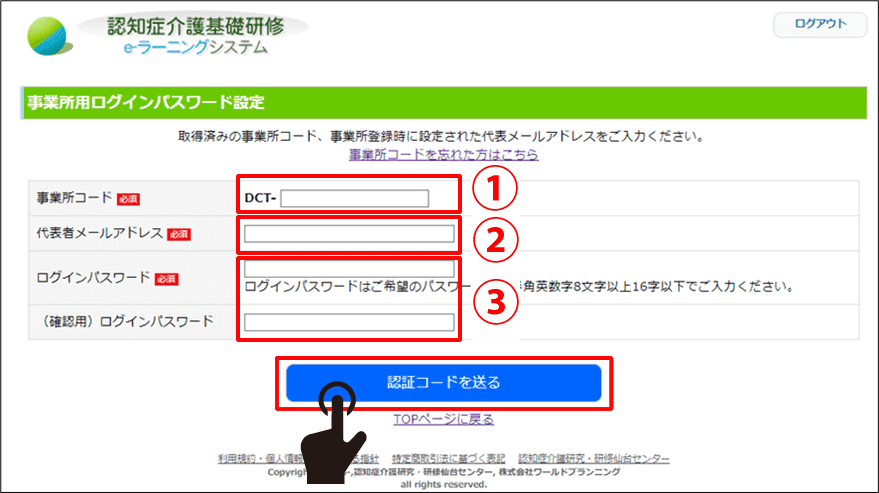
① अधिग्रहण गरिएको कार्यालय कोड प्रविष्ट गर्नुहोस्।
②व्यवसाय दर्ताको समयमा प्रतिनिधि इमेल ठेगाना प्रविष्ट गर्नुहोस्।
③ आधा-चौडाइ अल्फान्यूमेरिक वर्णहरू प्रयोग गरेर आफ्नो मनपर्ने पासवर्ड प्रविष्ट गर्नुहोस्
कम्तिमा 8 वर्ण र 16 वर्ण सम्म प्रविष्ट गर्नुहोस्।
*कृपया आफ्नो पासवर्ड सुरक्षित राख्नुहोस्।
प्रमाणीकरण कोड प्राप्त गर्नुहोस्
प्रतिनिधि इमेल ठेगानामा4-अङ्क प्रमाणिकरण कोडपठाइनेछ।
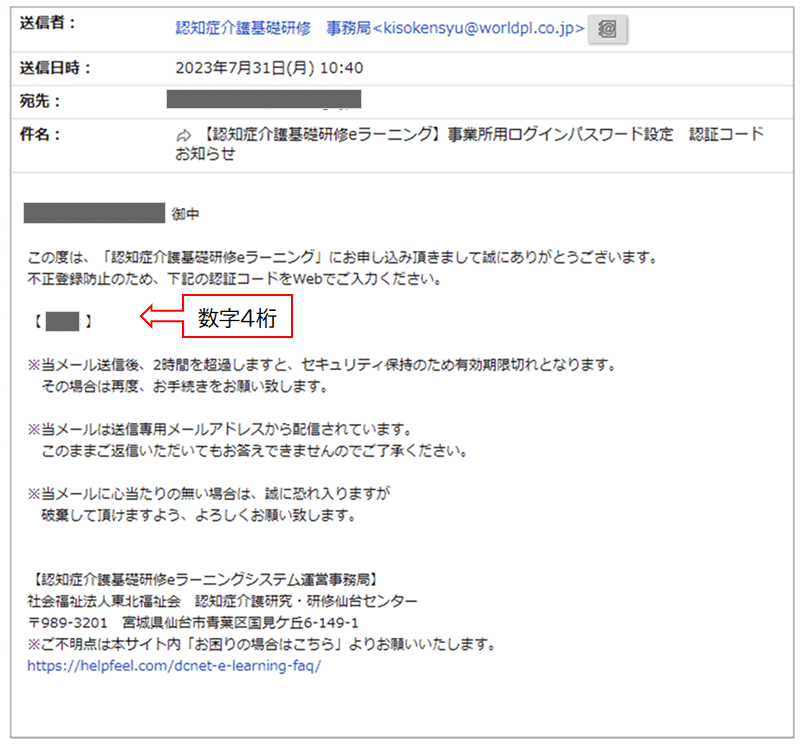
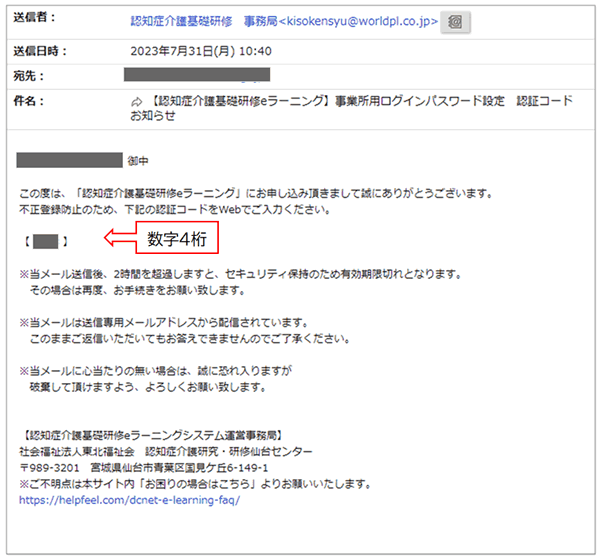
प्रमाणिकरण कोड प्रविष्ट गर्नुहोस्
・प्रमाणीकरण कोड प्रसारणको मितिबाट २ घण्टाको लागि मान्य छ।छ।
-यदि तपाईंले प्रमाणिकरण कोड प्राप्त गर्नुभएन भने, कृपया आफ्नो स्प्याम फोल्डर जाँच गर्नुहोस्।
・ यदि तपाइँ अझै पुष्टि गर्न सक्नुहुन्न भने, डोमेन "@worldpl.co.jp" प्राप्त गर्न अनुमतिकृपया निम्न गर्नुहोस् र प्रमाणीकरण कोड पुन: पठाउनुहोस्।
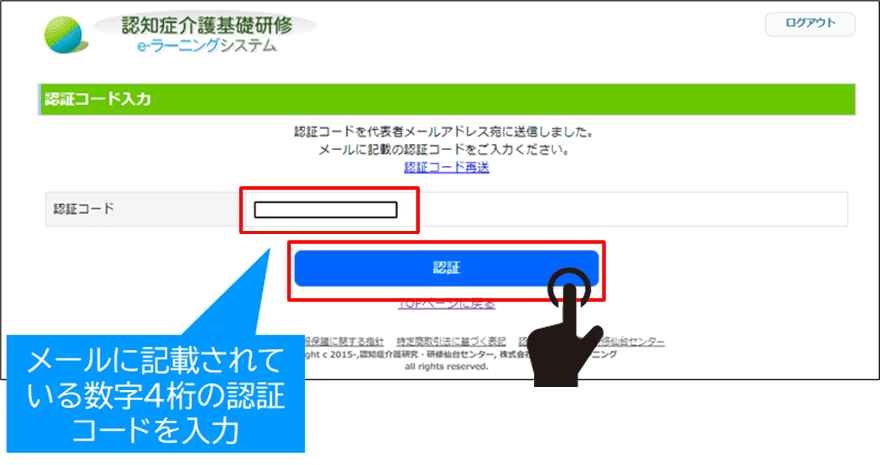

पासवर्ड सेटिङ पूरा भयो
・"व्यवसाय पासवर्ड सेटिङ पूरा भयो" स्क्रिन प्रदर्शित हुनेछ।
・एउटा व्यवसाय मेरो पृष्ठ सिर्जना गरिनेछ र तपाईंले सेट गर्नुभएको व्यवसाय कोड र पासवर्ड प्रयोग गरेर लग इन गर्न सक्षम हुनुहुनेछ।
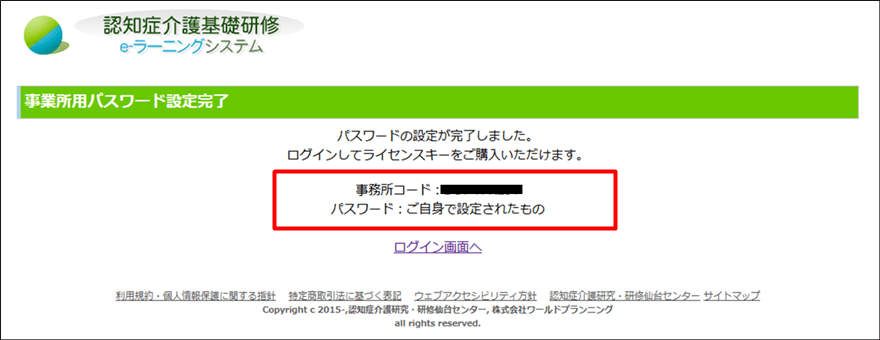
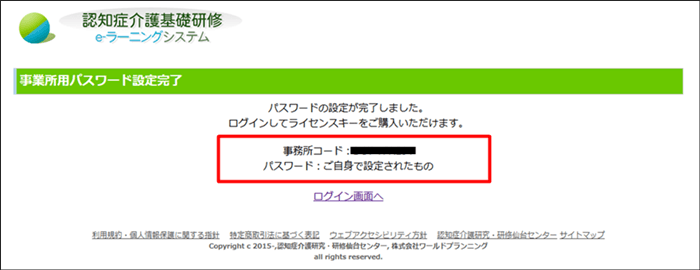
STEP2इजाजतपत्र कुञ्जी खरिद गर्नुहोस्
कार्यालय मेरो पृष्ठमा लग इन गर्नुहोस्
① "मेरो व्यवसाय पृष्ठमा लग इन गर्नुहोस्" मा क्लिक गर्नुहोस्।
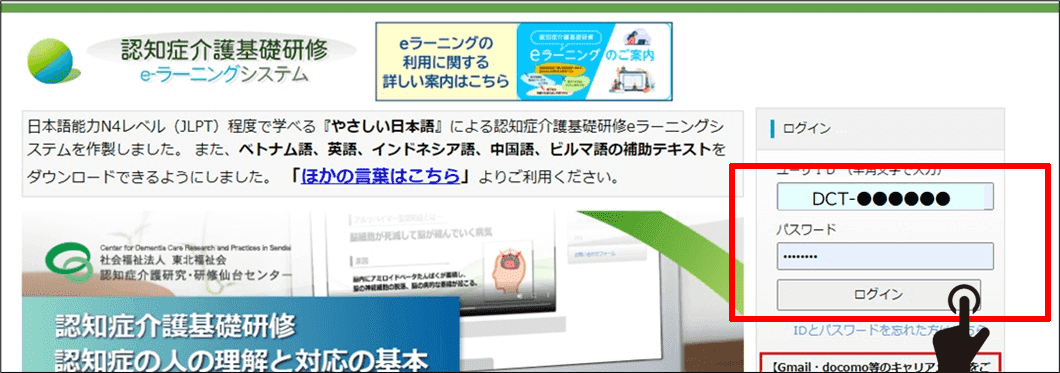

②तपाईंले सेट गर्नुभएको व्यवसाय कोड र पासवर्ड प्रविष्ट गर्नुहोस्, त्यसपछि लगइनमा क्लिक गर्नुहोस्।
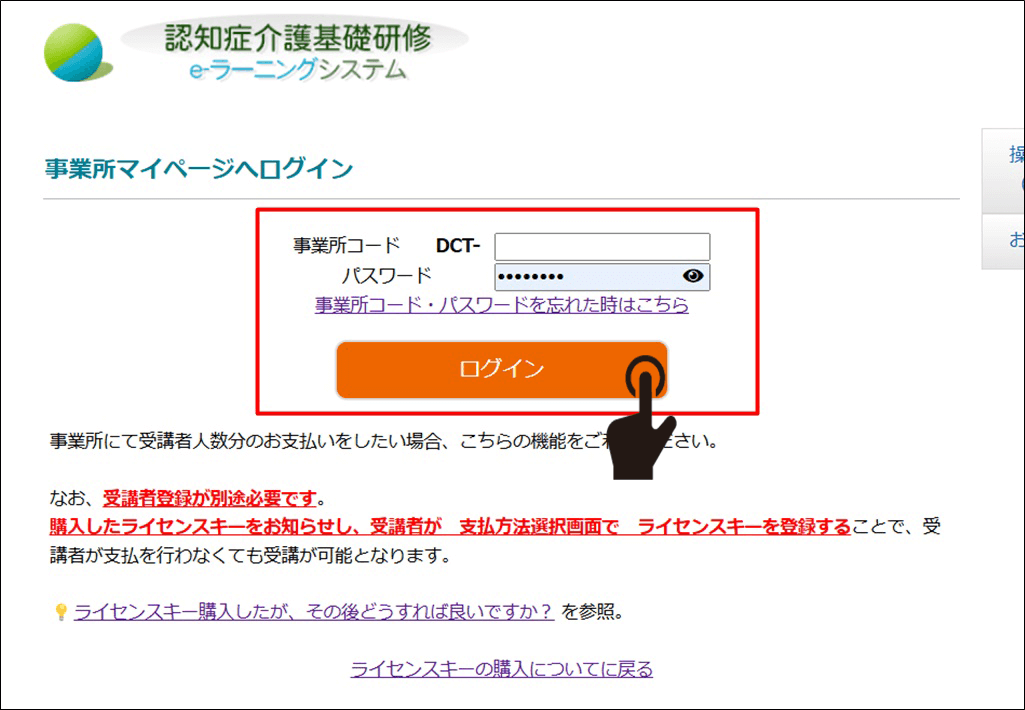
खरिद गरिएका इजाजतपत्र कुञ्जीहरूको संख्या र भुक्तानी विधि चयन गर्नुहोस्
① "परचेज इजाजतपत्र कुञ्जी" मा क्लिक गर्नुहोस्
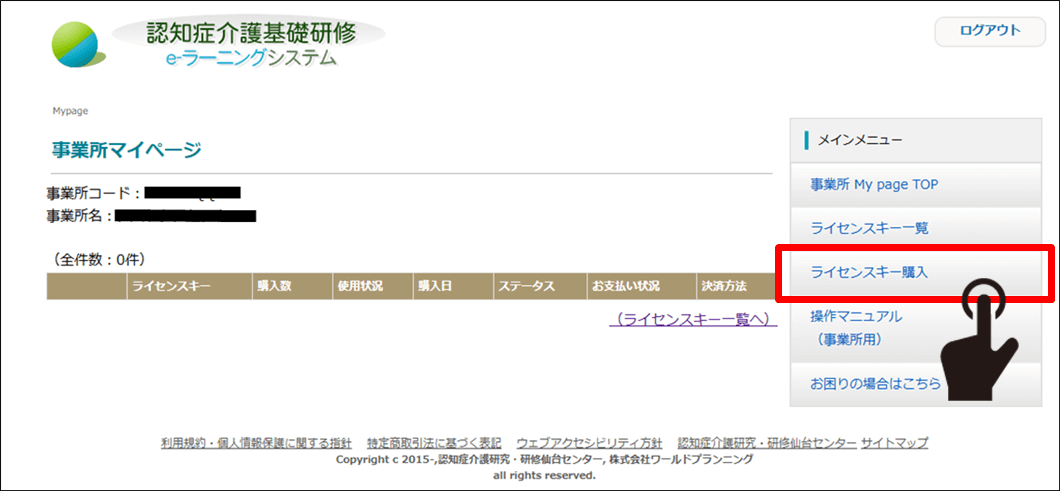

② खरिदहरूको आवश्यक संख्या प्रविष्ट गर्नुहोस् (१ देखि ५० सम्म) र "खरीद गर्न अगाडि बढ्नुहोस्" मा क्लिक गर्नुहोस्।
*कृपया तपाईलाई चाहिने जति धेरै खरिद गर्नुहोस्।
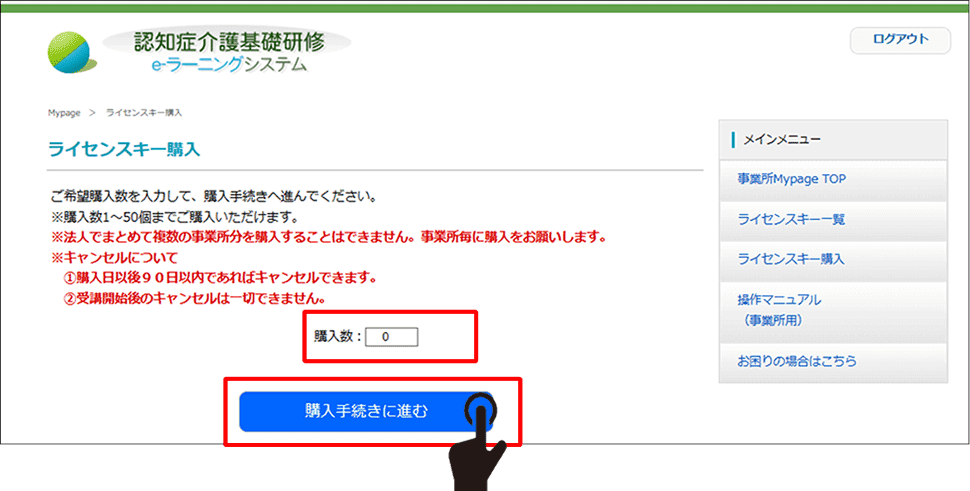

③ खरिदहरूको संख्या र भुक्तानी रकम पुष्टि गर्नुहोस्, र "भुक्तानी चयन स्क्रिनमा अगाडि बढ्नुहोस्" मा क्लिक गर्नुहोस्।
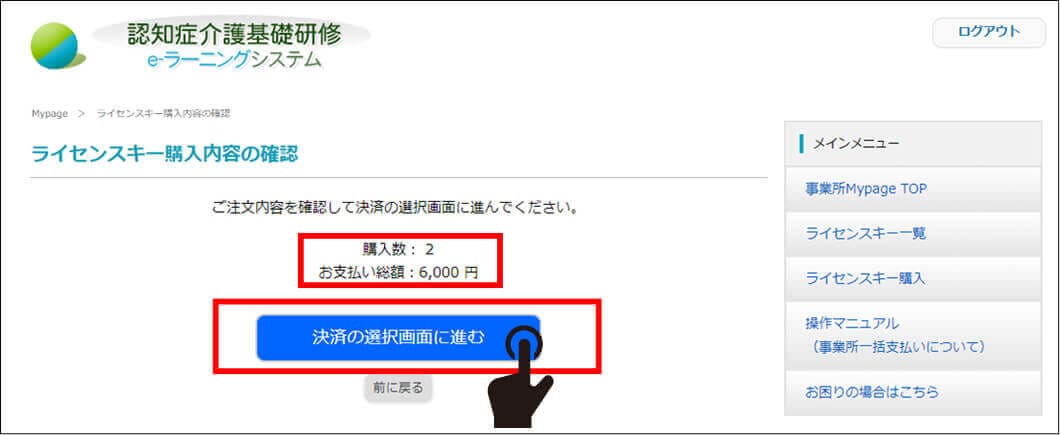

④निम्न तीन प्रकारबाट भुक्तानी विधि छनौट गर्नुहोस्
*यदि बैंक स्थानान्तरण द्वारा भुक्तान गर्दै हुनुहुन्छ भने, कृपया स्थानान्तरण शुल्क तिर्नुहोस्।
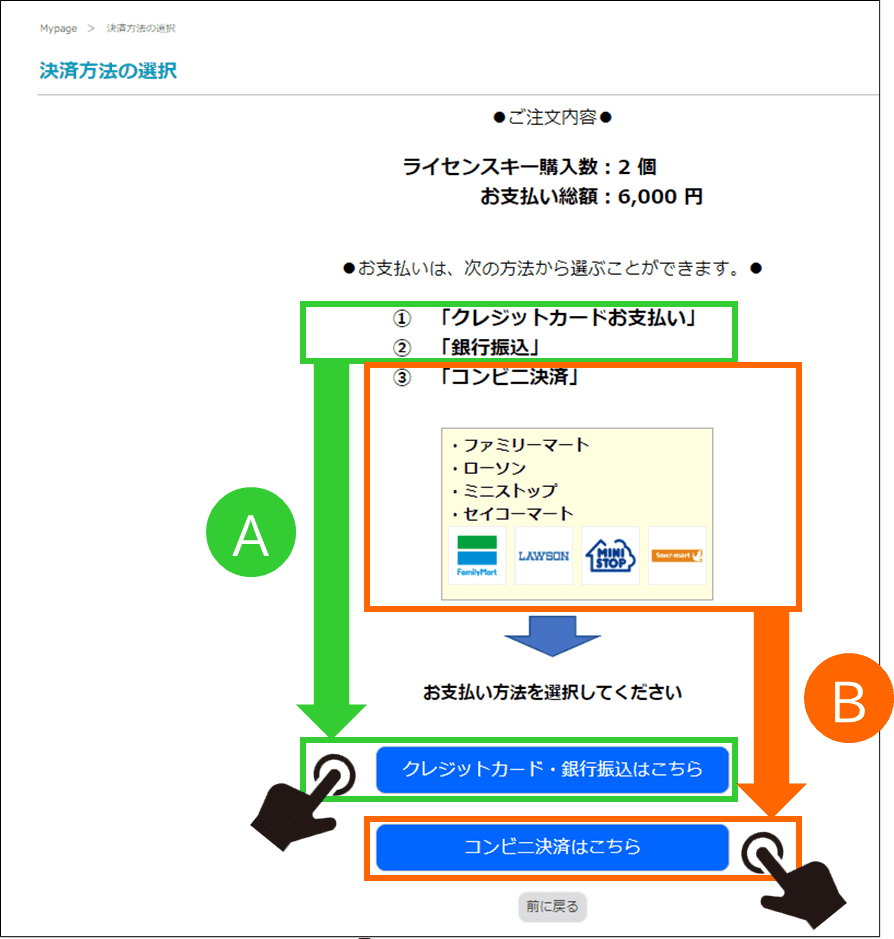

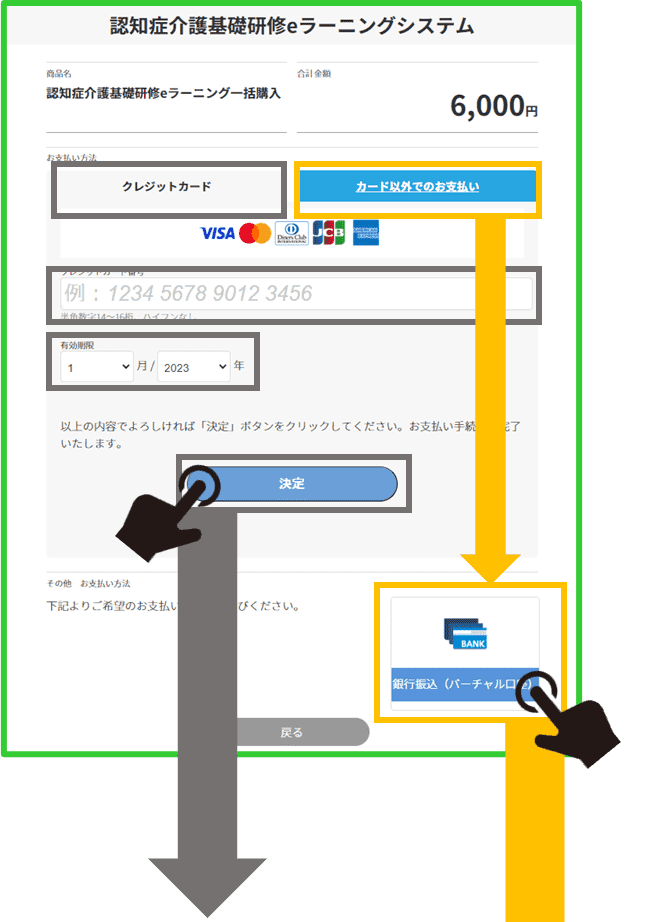
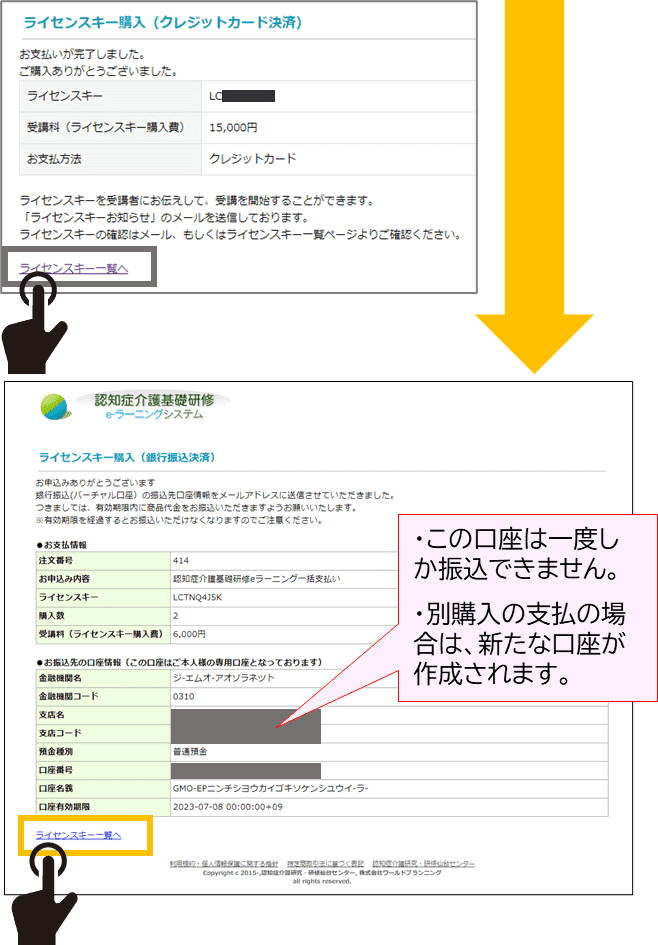
(sendonly@epsilon.jp बाट पठाइएको)
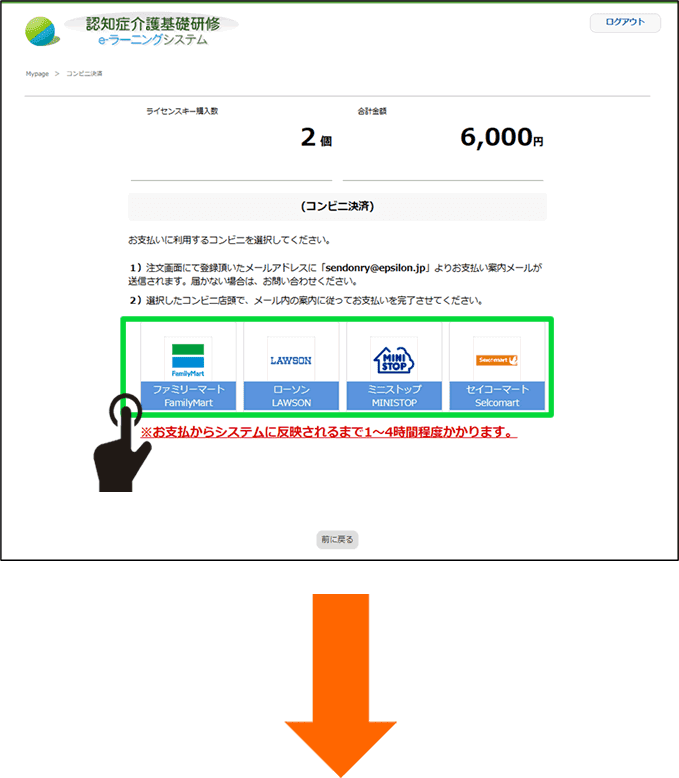
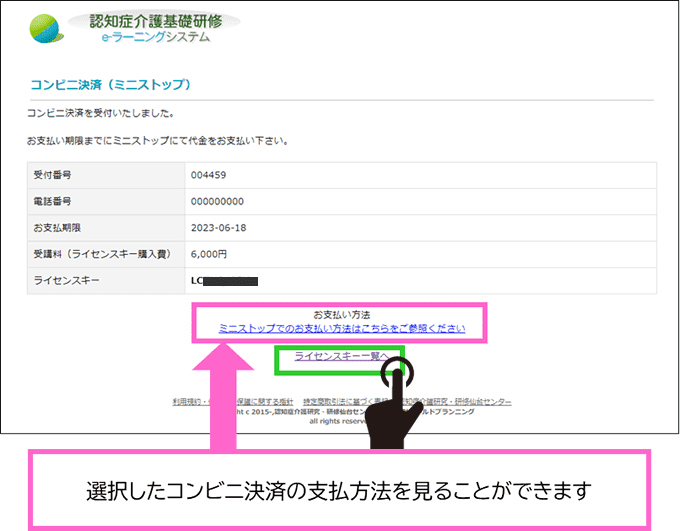
(sendonly@epsilon.jp बाट पठाइएको)

STEP3पाठ्यक्रम लिन चाहनेहरूलाई लाइसेन्स कुञ्जी सूचित गर्नुहोस्।
"भुक्तानी स्थिति" "समाप्त" भएको पुष्टि गर्नुहोस्
खरिद मिति अनुसार नवीनतम १० लाइसेन्स कुञ्जीहरू प्रदर्शित हुन्छन्।
* इजाजतपत्र कुञ्जीको लागि कुनै म्याद समाप्त हुने मिति (प्रयोग अवधि) छैन।
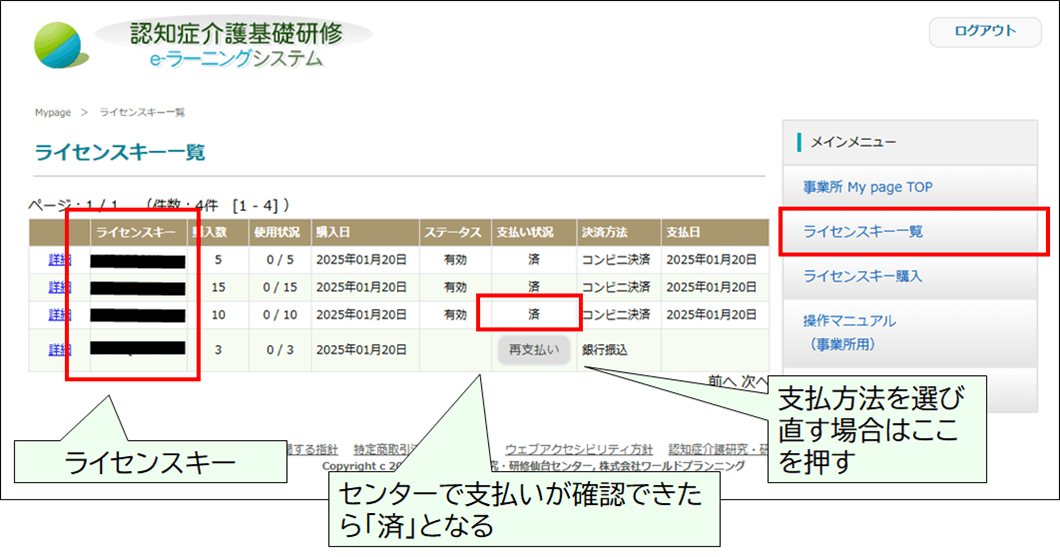
"लाइसेन्स कुञ्जी" को लक्षित विद्यार्थीहरूलाई सूचित गर्नुहोस्
यदि तपाईंसँग धेरै इजाजतपत्र कुञ्जीहरू छन् भने, कृपया "प्रयोग स्थिति" जाँच गर्नुहोस् र हामीलाई थाहा दिनुहोस् कि कुन इजाजतपत्र कुञ्जीहरू उपलब्ध छन्।
*कृपया व्यवसाय कार्यालय कोडसँग सम्बन्धित विद्यार्थीहरूलाई सूचित गर्नुहोस्।
(यदि तपाईंले अझै विद्यार्थीको रूपमा दर्ता गर्नुभएको छैन भने, कृपया हामीलाई तपाईंको कार्यालयको कोड पनि थाहा दिनुहोस्।)